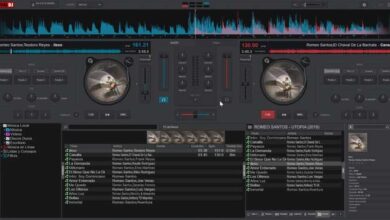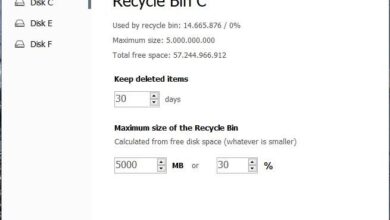Comment aller ou accéder directement à une cellule spécifique dans Excel
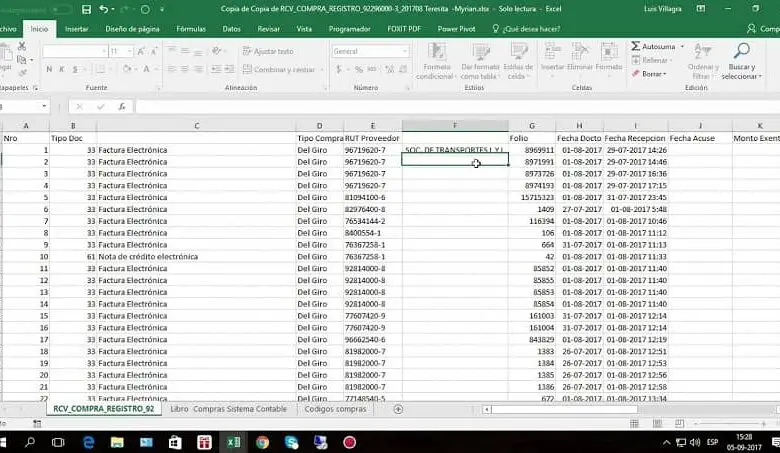
Ceux d’entre nous qui travaillent fréquemment dans la feuille de calcul Excel savent qu’il peut être fastidieux d’atteindre une cellule spécifique si le travail est assez volumineux. Mais saviez-vous que vous pouvez accéder directement à une cellule spécifique dans Excel? Nous allons vous expliquer comment vous pouvez le faire et nous vous assurons qu’à la fin de ce post, vous aurez dit que cela valait la peine d’être lu.
Savoir localiser une cellule spécifique; cela vous aidera à effectuer plus facilement d’autres tâches plus complexes. Par exemple, ajouter des cellules de différentes feuilles dans Excel , ou peut-être insérer des formules dans des zones de texte dans Excel . La vérité est qu’elle vous servira pour une infinité de choses.
Excel est un monde entier, plus vous apprenez de choses, plus vous trouverez de nouvelles façons de faire les choses. Vous pouvez commencer à placer des graphiques à secteurs dans une cellule Excel ou utiliser une macro pour compter les cellules contenant des données ; au fil du temps, vous augmenterez votre productivité et votre efficacité.
Quelle clé dois-je utiliser pour accéder directement à une cellule spécifique dans Excel?
Dans Excel, vous trouverez un outil précieux qui vous permettra de trouver les cellules qui ont une certaine caractéristique. Par exemple, qui présentent des nombres ou peut-être des commentaires, également ceux qui comportent des erreurs, uniquement les cellules visibles, entre autres.
Nous avons cet outil dans notre main en allant dans l’onglet «Accueil» où vous trouvez «Modifier», allez dans «Rechercher et sélectionnez» et appuyez sur «Aller à» .
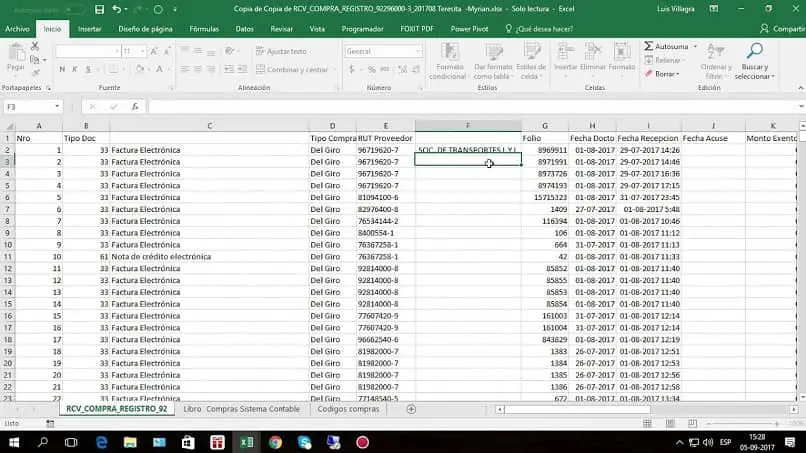
Si vous souhaitez contourner ce processus, appuyez sur la touche F5 et vous verrez le formulaire «Aller à» apparaître à l’écran. L’ouverture de cette option nous permet d’écrire une plage de cellules ou un nom prédéfini.
Nous pouvons choisir entre des cellules adjacentes, par exemple B2: B4, ainsi que des cellules non adjacentes, par exemple A2, A7, B3, C5: C12. Une fois que vous avez écrit où vous voulez aller, il vous suffit de lui donner une introduction et cela vous mènera au site spécifique.
Que nous permet-il de choisir en appuyant sur «Spécial» dans la fonction «Aller à»?
La section qui dit «Spécial» présente dans la fonction «Aller à» se trouve en bas à gauche. En cliquant dessus, vous aurez une liste d’options pour rechercher des cellules spécifiques . Vous pouvez lui demander, par exemple, de vous emmener dans des cellules où il y a des commentaires, très utile pour retrouver rapidement les notes importantes que nous avons.
Une autre des options présentes sont les constantes et les cellules avec des formules liées aux nombres, aux textes, aux valeurs logiques et aux erreurs.
Vous pouvez trouver des «Cellules vides» qui ne contiennent aucune écriture ou accéder à la «Région actuelle» faisant référence aux cellules en cours d’utilisation. Aussi vers une «matrice courante» et les objets présents comme des images, des boutons et autres objets ajoutés à la feuille.

Autres options dans la section «Spécial» de la fonction «Aller à»
Vous pouvez trouver les cellules précédentes et dépendantes via cette route. De plus, si vous souhaitez accéder à la dernière cellule de la zone utilisée, vous le faites via la section «Spécial» .
Si vous avez des cellules et des données masquées dans votre document, le fait d’appuyer sur l’option «Uniquement les cellules visibles» activera uniquement celles de cette fonctionnalité. Vous avez quelques options supplémentaires avec les «Cellules de formats conditionnels» et les «Cellules avec validation des données».
Si vous avez des doutes lorsque vous souhaitez appliquer la fonction «Aller à» lorsque vous effectuez un travail sur votre feuille Excel, vous pouvez cliquer sur le point d’interrogation. Il est situé en haut de ce formulaire. Lorsque vous l’ouvrez, vous trouverez des informations précieuses qui vous apprendront à mieux gérer votre feuille de calcul .
Cet outil qui met Excel entre les mains de ses utilisateurs s’avère très utile pour ceux qui manipulent des documents avec une base de données élevée.
Être capable de trouver rapidement des cellules spécifiques peut accélérer notre travail et nous permettre de mieux nous organiser. Nous espérons que ces informations que nous avons collectées vous seront utiles et nous aimerions que vous nous laissiez votre précieux commentaire pour continuer à vous améliorer.